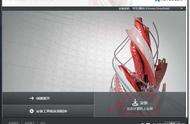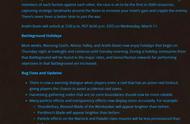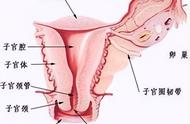怎么用钢笔工具抠图?抠图是我们日常处理图片常用到的功能之一,抠图工具也有很多,其中ps钢笔工具抠图就有很多人在用,不过有很多小伙伴不了解应该怎么使用,下面小编就来教大家两个抠图的具体操作方法,有需要的小伙伴往下接着看吧~

步骤一:打开photoshop之后我们点击【文件】-【打开】选择需要抠图的图片导入。
步骤二:点击选择左侧工具栏中的【钢笔工具】,选择绘制图片主体的路径,看不清楚图片边缘时可以按住【ctrl 】键放大图片,可以适当添加描点细化路径的边缘区域。
步骤三:描点添加完成之后我们按住【ctrl enter】键建立选区,点击添加蒙版。这样抠图步骤就完成啦。

这款工具抠图相对来说没有那么复杂,我们在手机打开该应用之后点击【工具】在核心工具中可以根据图片类型选择对应的抠图功能并导入图片进行适当裁剪之后点击【下一步】。

这样图片的背景就被抠除了,我们可以点击新增抠图,也能点击【更换背景】,可以使用它本就带有的模板或是相册照片做抠图后的照片的背景哦,是不是效果还不错呢?

这个工具也有网页端和电脑端,能满足我们的不同使用需求哦~

以上就是本次分享的两个抠图的方法啦,看完之后你是否学会怎么使用钢笔工具抠图了呢?